微信小程序怎么在电脑上打开?以下内容主要是在电子数码产品中针对遇上微信电脑版怎么用小程序等问题,我们该怎么处理呢。现在让我们一起往下看吧,希望能帮你解决到相关问题。
微信小程序怎么在电脑上打开
1、在电脑上打开微信,并登录账号。
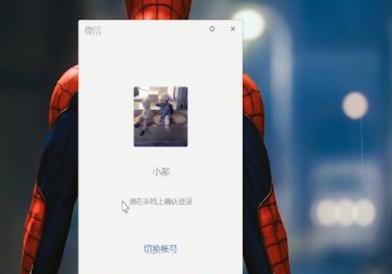
2、点击收到小程序信息的聊天对话框。
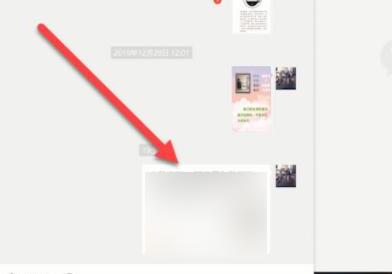
3、点击收到的小程序,进入后即可查看相关内容,如下图所示。
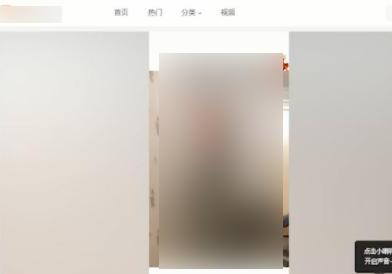
扩展资料:
微信小程序,小程序的一种,英文名Wechat Mini Program,是一种不需要下载安装即可使用的应用,它实现了应用“触手可及”的梦想,用户扫一扫或搜一下即可打开应用。
微信电脑版怎么用小程序
第一:首先打开【微信】,然后检查微信是否更新到最新版本,点击左下角的【三横图标】,在新窗口中选择【设置】,接着点击【关于微信】,在该界面可以查看当前微信版本;
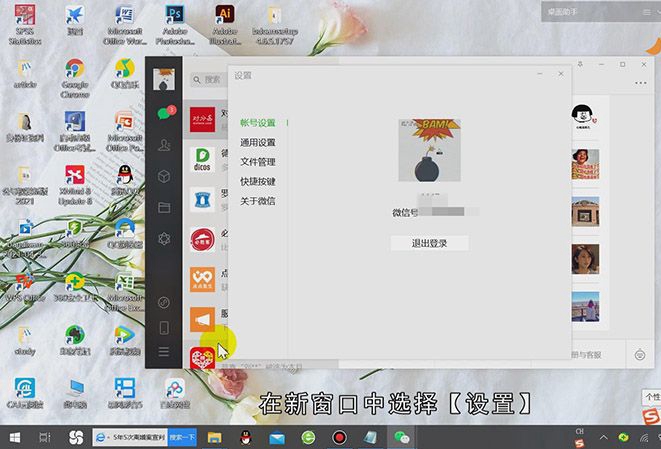
第二:点击【检查更新】即可查看微信是否是最新版本,若没有更新到最新版本,将微信更新到最新版本即可,然后返回到微信界面,点击【小程序】,任意打开一个【小程序】即可进入;
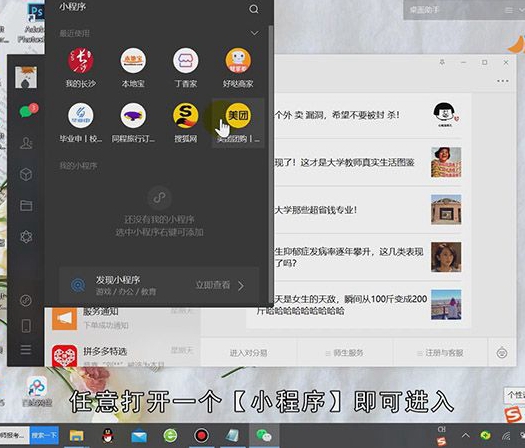
总结
本图文教程演示机型:联想yaga710,适用系统:Windows10,软件版本:微信 3.2.1;以上就是关于微信电脑版怎么用小程序的全部内容,希望本文的介绍能帮你解决到相关问题,如还需了解其他信息,请关注本站其他相关信息。
